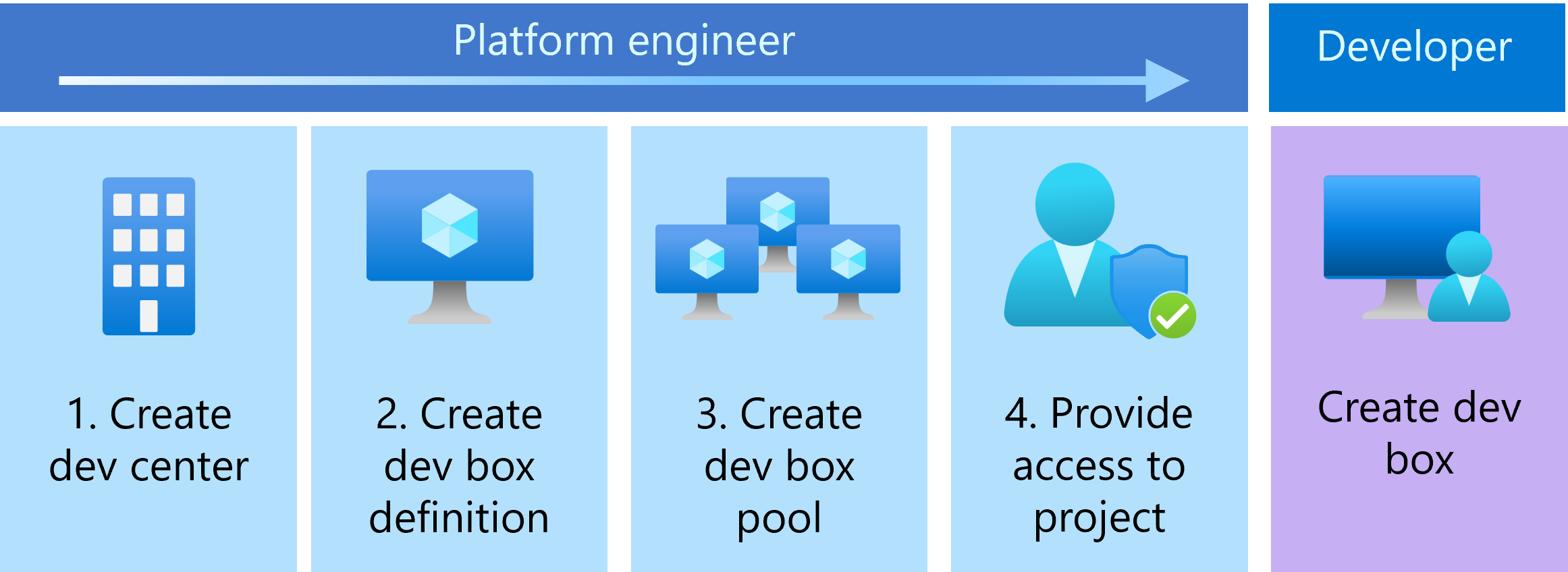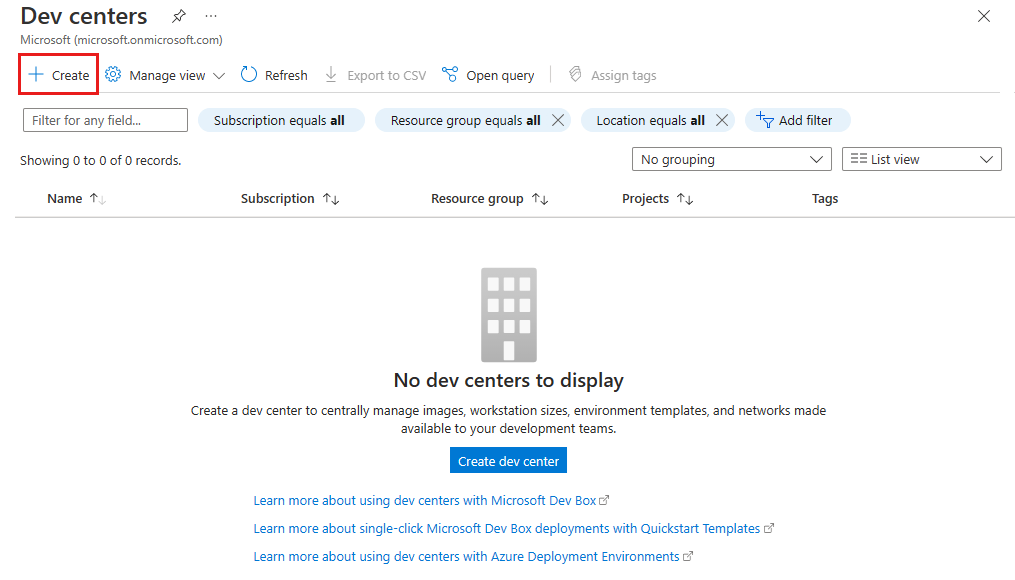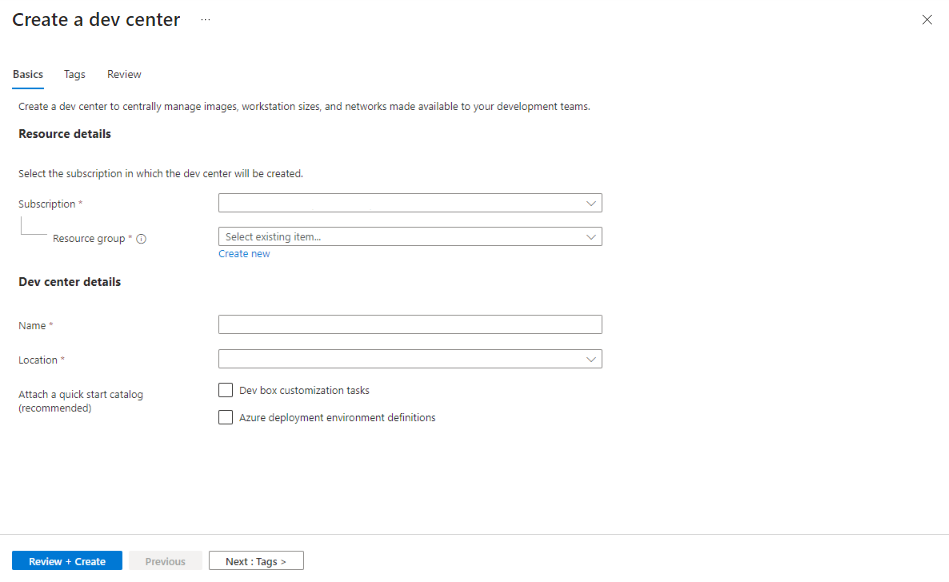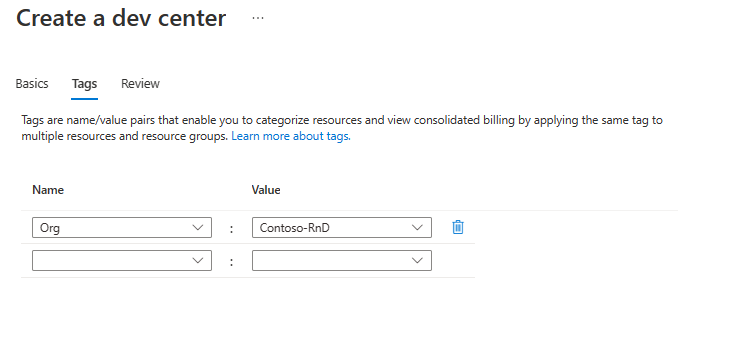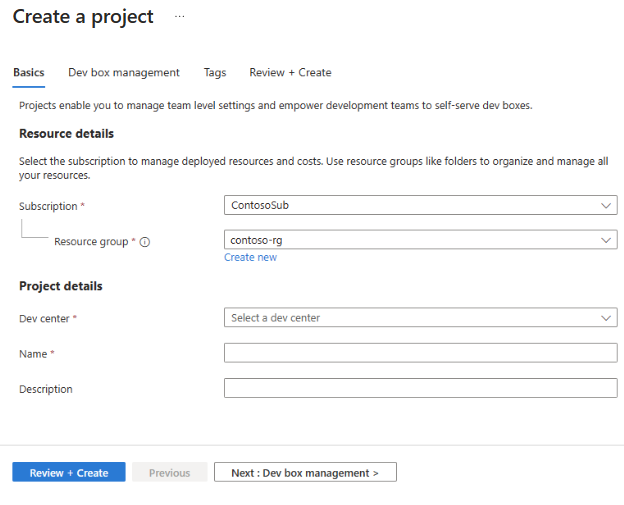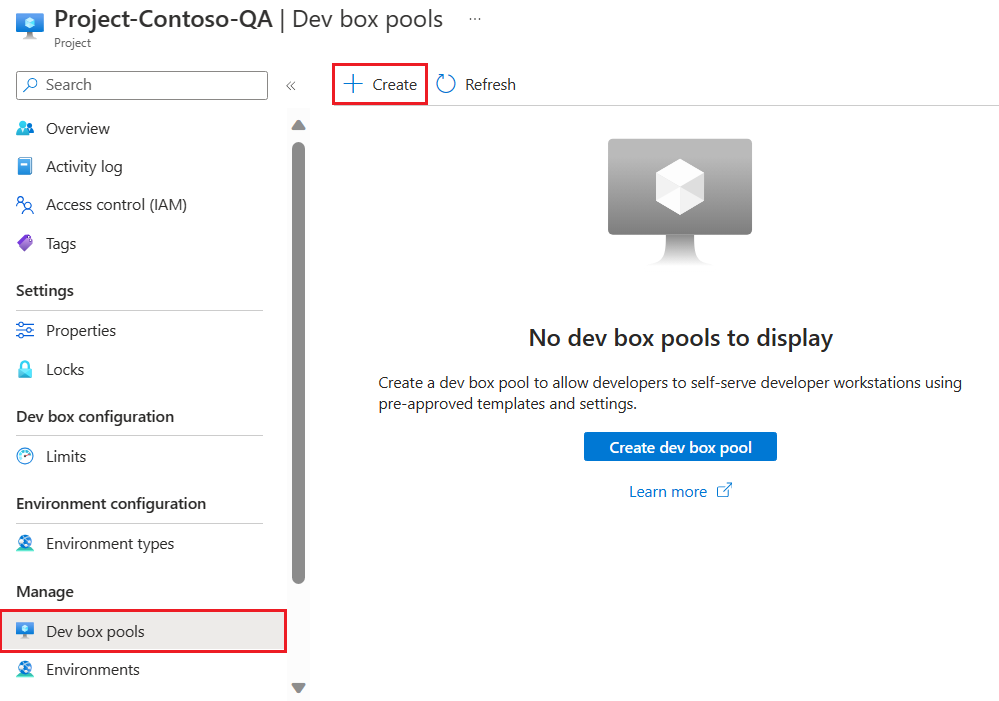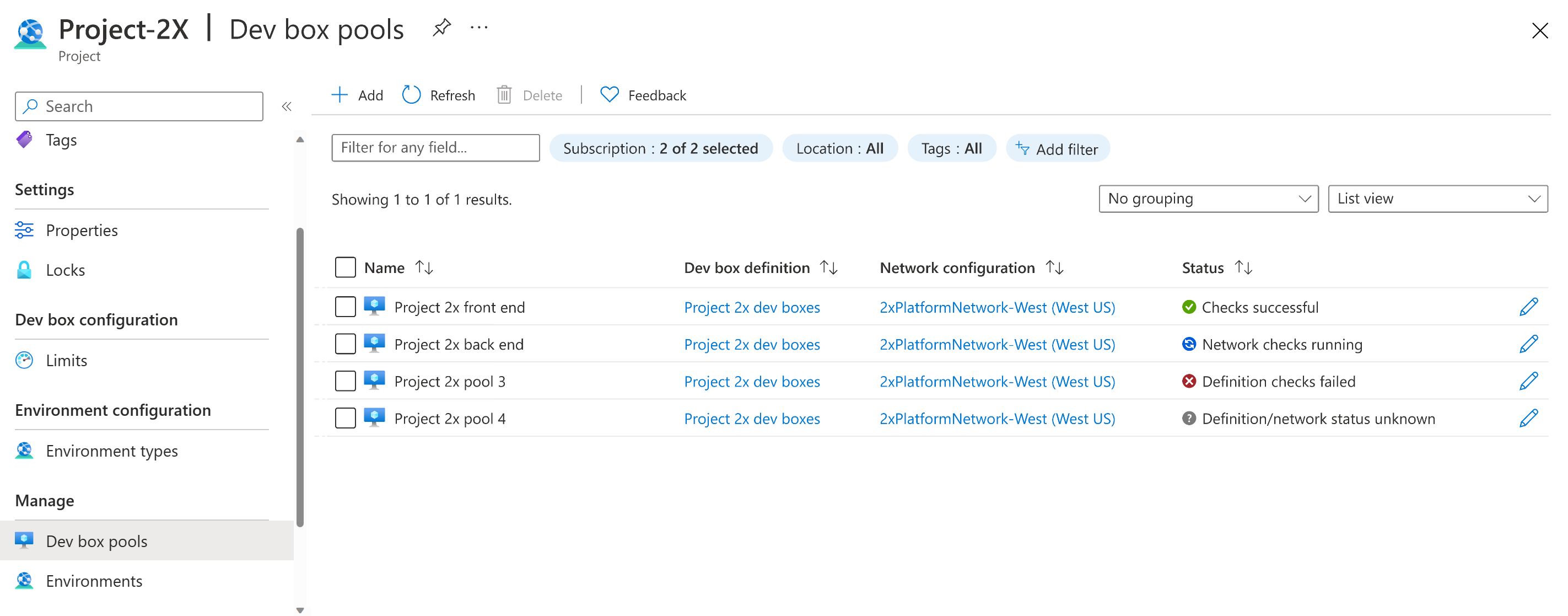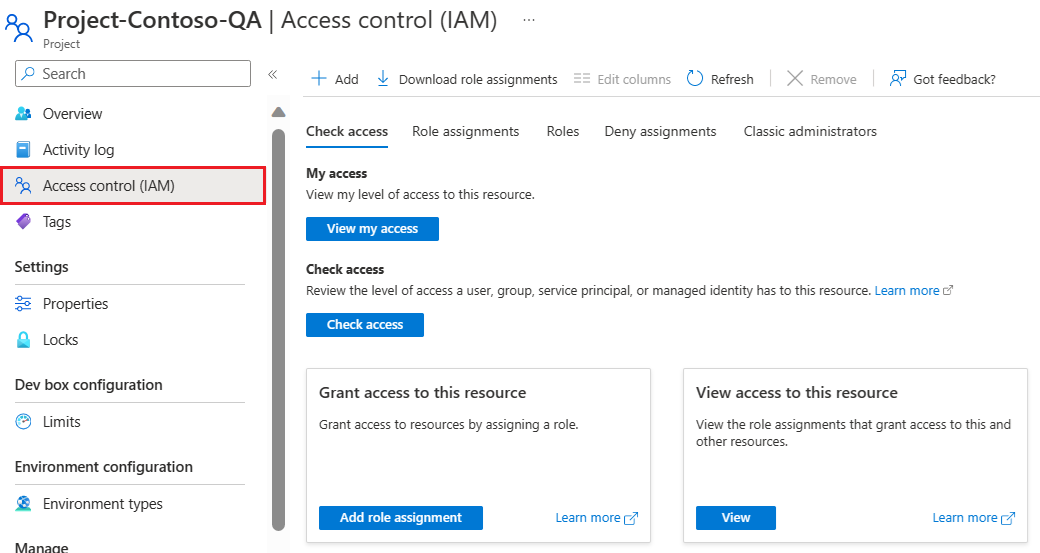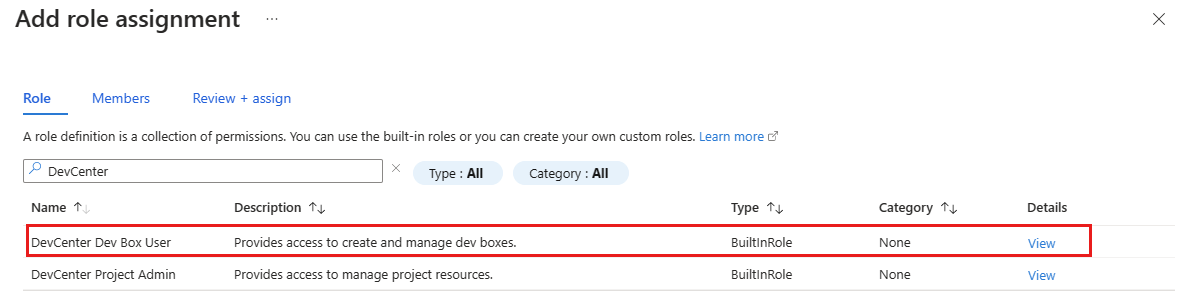Início rápido: configurar o Computador de Desenvolvimento da Microsoft
Neste início rápido, você configurará todos os recursos no Computador de Desenvolvimento da Microsoft para permitir que as equipes de desenvolvimento autoatendam seus computadores de desenvolvimento. Saiba como criar e configurar um centro de desenvolvimento, especificar uma definição de configurar e criar um pool de computadores de desenvolvimento. Depois de concluir este início rápido, os desenvolvedores podem usar o portal do desenvolvedor para criar e se conectar a um computador de desenvolvimento.
Um computador de desenvolvimento atua como uma estação de trabalho diária para o desenvolvedor. Um computador de desenvolvimento é uma VM (máquina virtual) pré-configurada com as ferramentas e os recursos que um desenvolvedor precisa para um projeto.
O processo de configuração do Computador de Desenvolvimento da Microsoft envolve duas fases distintas. Na primeira fase, os engenheiros da plataforma configuram os recursos necessários do Computador de Desenvolvimento da Microsoft por meio do portal do Azure. Depois que essa fase for concluída, os usuários poderão prosseguir para a próxima fase, criando e gerenciando seus computadores de desenvolvimento por meio do portal do desenvolvedor. Este início rápido mostra como concluir a primeira fase.
O gráfico a seguir mostra as etapas necessárias para configurar o Computador de Desenvolvimento da Microsoft no portal do Azure.
Primeiro, crie um centro de desenvolvimento e um projeto para organizar os recursos do computador de desenvolvimento. Em seguida, crie uma definição de computador de desenvolvimento a ser usada ao criar os computadores de desenvolvimento. Depois, crie um pool de computador de desenvolvimento para definir a conexão de rede e a definição do computador de desenvolvimento, que os computadores de desenvolvimento usarão. Os usuários que têm acesso a um projeto podem criar computadores de desenvolvimento dos pools associados a esse projeto.
Caso já tenha um Computador de Desenvolvimento da Microsoft configurado e queira saber como criar e se conectar a computadores de desenvolvimento, confira: Início Rápido: criar um computador de desenvolvimento usando o portal do desenvolvedor.
Pré-requisitos
Para concluir este início rápido, você precisa de:
- Uma conta do Azure com uma assinatura ativa. Se você não tiver uma assinatura do Azure, crie uma conta gratuita antes de começar.
- Função de Proprietário ou Colaborador em uma assinatura ou grupo de recursos do Azure.
- Microsoft Entra ID. Sua organização deve usar o Microsoft Entra ID para gerenciamento de identidade e acesso.
- Microsoft Intune. Sua organização deve usar o Microsoft Intune para gerenciamento de dispositivos.
- Licenças do usuário. Para usar o Computador de Desenvolvimento, cada usuário precisa estar licenciado para o Windows 11 Enterprise ou o Windows 10 Enterprise, o Microsoft Intune e o Microsoft Entra ID P1. Essas licenças estão disponíveis de modo independente e também estão incluídas nas seguintes assinaturas:
- Microsoft 365 F3
- Microsoft 365 E3, Microsoft 365 E5
- Microsoft 365 A3, Microsoft 365 A5
- Microsoft 365 Business Premium
- Benefício de uso do aluno do Microsoft 365 Education
- Se sua organização rotear o tráfego de saída por meio de um firewall, abra as portas apropriadas. Para obter mais informações, confira Requisitos de rede.
- Registre o provedor de recursos Microsoft.DevCenter. Para saber mais, confira Registrar provedores de recursos.
Criar um centro de desenvolvimento
Para começar a usar o Computador de Desenvolvimento da Microsoft, primeiro crie um centro de desenvolvimento. Um centro de desenvolvimento no Computador de Desenvolvimento da Microsoft fornece um local centralizado para gerenciar uma coleção de projetos, a configuração de imagens e tamanhos de computadores de desenvolvimento disponíveis e as configurações de rede para habilitar o acesso aos recursos organizacionais.
Use as seguintes etapas para criar um centro de desenvolvimento a fim de gerenciar os recursos do computador de desenvolvimento:
Entre no portal do Azure.
Na caixa de pesquisa, digite centros de desenvolvimento. Na lista de resultados, selecione Centros de desenvolvimento.
Na página de Centros de desenvolvimento, selecione +Criar.
No painel Criar um centro de desenvolvimento, na guia Noções básicas, insira os seguintes valores:
Configuração Valor Assinatura Selecione a assinatura na qual você deseja criar o centro de desenvolvimento. ResourceGroup Selecione um grupo de recursos existente ou clique em Criar e insira um nome para o grupo de recursos. Nome Digite um nome para o centro de desenvolvimento. Localidade Selecione a localização ou a região em que deseja criar o centro de desenvolvimento. Anexar um catálogo de início rápido Desmarque ambas as caixas de seleção. Para obter uma lista das localizações do Azure com suporte e com capacidade no momento, confira Perguntas frequentes sobre o Computador de Desenvolvimento da Microsoft.
(Opcional) Na guia Marcas, insira um par nome/valor que você deseja atribuir.
Selecione Examinar + criar.
Na guia Examinar, selecione Criar.
Você pode acompanhar o progresso da criação do centro de desenvolvimento em qualquer página do portal do Azure, abrindo o painel Notificações.
Quando a implantação for concluída, selecione Ir para recursos. Confirme se a página do centro de desenvolvimento é exibida.
Criar um projeto
Os projetos de computador de desenvolvimento permitem que você gerencie as configurações no nível da equipe. Essas configurações incluem fornecer acesso às equipes de desenvolvimento para que os desenvolvedores possam criar computadores de desenvolvimento. Cada centro de desenvolvimento precisa de pelo menos um projeto.
Para criar e configurar um projeto em um computador de desenvolvimento:
Entre no portal do Azure.
Na caixa de pesquisa, insira projetos. Na lista de resultados, selecione Projetos.
Na página Projetos, selecione Criar.
No painel Criar um projeto, na guia Informações básicas, insira os seguintes valores:
Configuração Valor Assinatura Selecione a assinatura na qual você deseja criar o projeto. Grupo de recursos Selecione um grupo de recursos existente ou clique em Criar e insira um nome para o grupo de recursos. Centro de desenvolvimento Selecione o centro de desenvolvimento a ser associado a esse projeto. Todas as configurações no nível do centro de desenvolvimento se aplicam ao projeto. Nome Insira um nome para o projeto. Descrição Insira uma breve descrição do projeto. Na guia Gerenciamento do computador de desenvolvimento, verifique se Não está selecionado.
Selecione Sim para limitar o número de computadores de desenvolvimento por desenvolvedor e especificar o número máximo de computadores de desenvolvimento que um desenvolvedor pode criar. O padrão, Não, significa que os desenvolvedores podem criar um número ilimitado de computadores de desenvolvimento.
Para saber mais sobre os limites do computador de desenvolvimento, consulte Tutorial: controlar custos definindo limites de computador de desenvolvimento em um projeto.
(Opcional) Na guia Marcas, insira um par nome/valor que você deseja atribuir.
Selecione Examinar + criar.
Na guia Examinar, selecione Criar.
Confirme se o projeto foi criado com êxito verificando as notificações. Selecione Ir para o recurso.
Verifique se o projeto aparece na página Projetos.
Ao criar um projeto, você poderá ver esta mensagem informativa sobre os catálogos:
Como você não está configurando Ambientes de Implantação, você pode ignorar essa mensagem com segurança.
Criar uma definição de computador de desenvolvimento
Em seguida, crie uma definição de computador de desenvolvimento no centro de desenvolvimento. Uma definição de computador de desenvolvimento define a imagem da VM e a SKU da VM (tamanho da computação + armazenamento) que são usadas na criação dos computadores de desenvolvimento. Dependendo do tipo de projeto de desenvolvimento ou dos perfis de desenvolvedor, você pode criar várias definições de computador de desenvolvimento. Por exemplo, alguns desenvolvedores podem precisar de um conjunto específico de ferramentas de desenvolvedor, enquanto outros precisam de uma estação de trabalho de nuvem que tenha mais recursos de computação.
As definições de computador de desenvolvimento criadas em um centro de desenvolvimento estão disponíveis para todos os projetos associados a esse centro de desenvolvimento. Você precisa adicionar pelo menos uma definição de computador de desenvolvimento ao centro de desenvolvimento.
Para criar e configurar uma definição de computador de desenvolvimento para o centro de desenvolvimento:
Abra o centro de desenvolvimento no qual você deseja criar a definição de computador de desenvolvimento.
Selecione Definições de computador de desenvolvimento.
Na página Definições do computador de desenvolvimento, selecione Criar.
Na página Criar definição de computador de desenvolvimento, insira os seguintes valores:
Configuração Valor Observação Nome Insira um nome descritivo para a definição do computador de desenvolvimento. Imagem Selecione o sistema operacional base do computador de desenvolvimento. Você pode selecionar uma imagem no Azure Marketplace ou em uma Galeria de Computação do Azure.
Se você estiver criando uma definição de computador de desenvolvimento para fins de teste, considere usar a imagem Visual Studio 2022 Enterprise on Windows 11 Enterprise + Microsoft 365 Apps 22H2.Para acessar imagens personalizadas ao criar uma definição de computador de desenvolvimento, você pode usar a Galeria de Computação do Azure. Para obter mais informações, confira Galeria de Computação do Azure. Versão da imagem Selecione uma versão específica numerada para garantir que todos os computadores de desenvolvimento do pool sempre usem a mesma versão da imagem. Selecione Mais Recente para garantir que novos computadores de desenvolvimento usem a imagem mais recente disponível. A seleção da última versão da imagem permite que o pool de computadores de desenvolvimento use a versão de imagem mais recente da imagem escolhida na galeria. Esta abordagem garante que os computadores de desenvolvimento criados, permanecem atualizados com as ferramentas e o código mais recentes para a sua imagem. Os computadores de desenvolvimento existentes não são modificados quando uma versão da imagem for atualizada. Computação Selecione a combinação de computação para a definição do computador de desenvolvimento. Storage Selecione a quantidade de armazenamento para a definição do computador de desenvolvimento. Habilitar hibernação Deixe essa caixa de seleção desmarcada. Selecione Criar.
Criar um pool de computadores de desenvolvimento
Agora que determinou uma definição de computador de desenvolvimento no centro de desenvolvimento, crie um pool de computador de desenvolvimento no projeto. Um pool de computadores de desenvolvimento é a coleção de computadores de desenvolvimento que têm as mesmas configurações, como a definição de computador de desenvolvimento e a conexão de rede. Os desenvolvedores que têm acesso ao projeto no centro de desenvolvimento podem optar por criar um computador de desenvolvimento em um pool de computadores de desenvolvimento.
Os pools de computador de desenvolvimento definem o local dos computadores de desenvolvimento por meio da conexão de rede especificada. É possível optar por implantar computadores de desenvolvimento em uma rede hospedada pela Microsoft ou em uma rede gerenciada. É possível optar por implantar computadores de desenvolvimento em uma rede gerenciada, primeiro deverá configurar uma conexão de rede. As organizações que dão suporte aos desenvolvedores em várias localizações geográficas podem criar pools de computadores de desenvolvimento para cada local especificando uma região próxima.
Importante
Você precisa associar pelo menos um pool de computadores de desenvolvimento ao seu projeto para que os usuários possam criar um computador de desenvolvimento.
Para criar um pool de computadores de desenvolvimento associado a um projeto:
Entre no portal do Azure.
Na caixa de pesquisa, insira projetos. Na lista de resultados, selecione Projetos.
Abra o projeto no qual você deseja criar um pool de computadores de desenvolvimento.
Selecione Pools de computadores de desenvolvimento e Criar.
No painel Criar um pool de computadores de desenvolvimento, insira os seguintes valores:
Configuração Valor Nome Insira um nome para o pool. O nome do pool é visível a desenvolvedores para selecionar quando estão criando computadores de desenvolvimento. O nome deve ser exclusivo em um projeto. Definição do computador de desenvolvimento Selecione uma definição de computador de desenvolvimento existente. A definição determina a imagem base e o tamanho dos computadores de desenvolvimento que são criados nesse pool. Conexão de rede 1. Selecione Implantar em uma rede hospedada da Microsoft.
2. Selecione a região de implantação desejada para os computadores de desenvolvimento. Escolha uma região próxima aos usuários do computador de desenvolvimento esperada para a experiência ideal do usuário.Privilégios de Criador do Computador de Desenvolvimento Selecione Administrador Local ou Usuário Padrão. Habilitar Parada automática Sim é o padrão. Selecione Não para desabilitar um agendamento de parada automática. Você pode configurar um agendamento de parada automática após a criação do pool. Hora de término Selecione um horário para desligar todos os computadores de desenvolvimento no pool. Todos os computadores de desenvolvimento nesse pool são desligados nesse horário todos os dias. Fuso horário Selecione o fuso horário para a hora de parada. Licenciamento Marque esta caixa de seleção para confirmar que a organização tem licenças do Benefício Híbrido do Azure que você deseja aplicar aos computadores de desenvolvimento neste pool. Selecione Criar.
Verifique se o novo pool de computadores de desenvolvimento aparece na lista. Talvez você precise atualizar a tela.
O portal do Azure implanta o pool de computadores de desenvolvimento e executa verificações de integridade para garantir que a imagem e a rede sejam aprovadas nos critérios de validação de computadores de desenvolvimento. A captura de tela a seguir mostra quatro pools de computadores de desenvolvimento, cada um com um status diferente.
Fornecer acesso a um projeto de computador de desenvolvimento
Para que os usuários possam criar computadores de desenvolvimento baseados nos pools de computadores de desenvolvimento em um projeto, forneça acesso aos usuários por meio de atribuições de função. A função Usuário de Computador de Desenvolvimento permite que os usuários criem, gerenciem e excluam os próprios computadores de desenvolvimento. Você concede acesso ao usuário no nível do projeto.
Importante
Você deve ter permissões suficientes para um projeto para adicionar usuários a ele.
Para atribuir funções:
Entre no portal do Azure.
Na caixa de pesquisa, insira projetos. Na lista de resultados, selecione Projetos.
Selecione o projeto ao qual você deseja dar acesso aos membros da equipe.
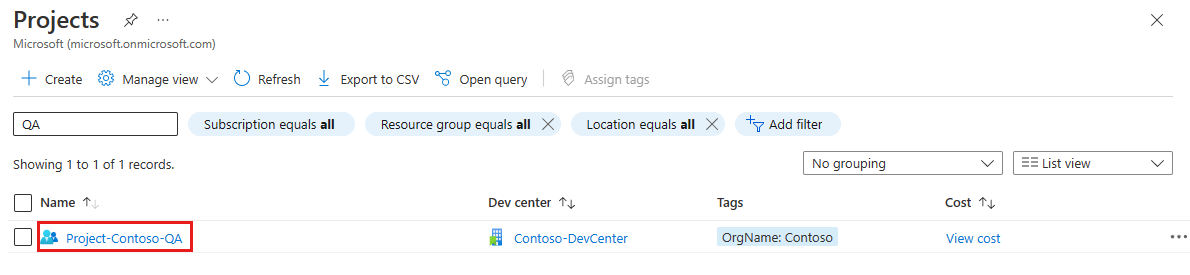
No menu à esquerda, selecione Controle de acesso (IAM).
Na barra de comandos, selecione Adicionar>Adicionar atribuição de função.
Atribua a função a seguir. Para ver as etapas detalhadas, confira Atribuir funções do Azure usando o portal do Azure.
Configuração Valor Função Selecione Usuário do Computador de Desenvolvimento do DevCenter. Atribuir acesso a Selecione Usuário, grupo ou entidade de serviço. Membros Selecione os usuários ou os grupos aos quais deseja permitir acesso ao projeto. Agora, o usuário pode ver o projeto e todos os pools que ele contém. O usuário pode criar computadores de desenvolvimento em qualquer um dos pools e gerenciá-los no portal do desenvolvedor.
Observação
O Computador de Desenvolvimento da Microsoft é compatível com contas corporativas e de estudante. O recurso não é compatível com o uso de contas de convidado ou contas pessoais.
Delegado aos administradores de projeto
O Computador de Desenvolvimento da Microsoft possibilita delegar a administração de projetos a um membro da equipe de projeto. Os administradores de projeto podem ajudar no gerenciamento diário dos projetos das equipes. Eles podem criar e gerenciar pools de computadores de desenvolvimento, definir limites de computador de desenvolvimento e configurar agendamentos de interrupção automática. Atualmente, a função de Administrador de Projeto do DevCenter não permite que o administrador do projeto adicione usuários ao projeto.
Para dar a um usuário permissões para gerenciar projetos, atribua a função Administrador de Projeto do Centro de Desenvolvimento ao usuário. Atribua a função de Administrador de Projeto do DevCenter com as etapas já descritas em Fornecer acesso a um projeto de computador de desenvolvimento, e selecione a função de Administrador de Projeto do DevCenter, em vez da função de Usuário de Computador de Desenvolvimento. Para obter mais informações, confira Fornecer acesso a projetos para administradores de projeto.
Importante
Um usuário que recebeu a função Usuário de Computador de Desenvolvimento ou a função Administrador de Projeto pode criar um computador de desenvolvimento.
Próxima etapa
Neste início rápido, você configurou os recursos do Computador de Desenvolvimento da Microsoft necessários para permitir que os usuários criem seus próprios computadores de desenvolvimento. Para saber como criar um computador de desenvolvimento e se conectar a ele, avance para o próximo guia de início rápido: